iPhone 使用手冊
- 歡迎
-
-
- 與 iOS 26 相容的 iPhone 型號
- iPhone 11
- iPhone 11 Pro
- iPhone 11 Pro Max
- iPhone SE(第 2 代)
- iPhone 12 mini
- iPhone 12
- iPhone 12 Pro
- iPhone 12 Pro Max
- iPhone 13 mini
- iPhone 13
- iPhone 13 Pro
- iPhone 13 Pro Max
- iPhone SE(第 3 代)
- iPhone 14
- iPhone 14 Plus
- iPhone 14 Pro
- iPhone 14 Pro Max
- iPhone 15
- iPhone 15 Plus
- iPhone 15 Pro
- iPhone 15 Pro Max
- iPhone 16
- iPhone 16 Plus
- iPhone 16 Pro
- iPhone 16 Pro Max
- iPhone 16e
- iPhone 17
- iPhone 17 Pro
- iPhone 17 Pro Max
- iPhone Air
- 設定基本項目
- 按個人風格自訂 iPhone
- 拍攝絕佳的相片和影片
- 與朋友和家人保持聯絡
- 與家人共享功能
- 使用 iPhone 處理日常大小事
- 「Apple 支援」提供的專家建議
-
- iOS 26 的新功能
-
- 指南針
- 捷徑
- 貼士
-
- 開始使用輔助使用功能
- 在設定期間使用輔助使用功能
- 變更 Siri 輔助使用設定
- 快速開啟或關閉輔助使用功能
- 與其他裝置共享「輔助使用」設定
- 版權和商標
在 iPhone 上的「地圖」中搜尋地點
你可以搜尋地址、地標、服務等。
搜尋地點
點一下搜尋欄位(位於卡的最上方),然後開始輸入。
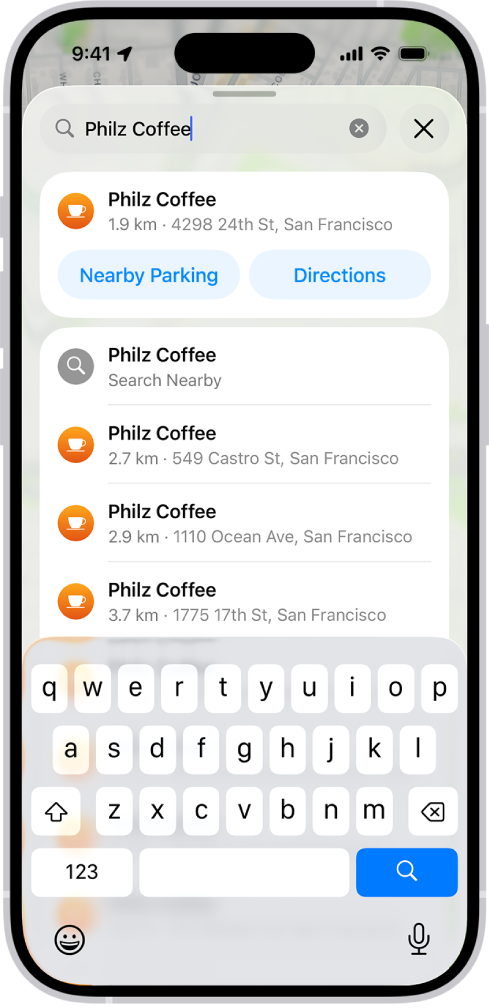
你可以用不同的方式搜尋。例如:
十字路口(「德輔道中雪廠街」)
地區(「銅鑼灣區」)
地標(「海洋公園」)
郵政編碼(「60622」)
商業地點(「電影院」、「尖沙咀的餐廳」、「香港蘋果公司」)
使用自然語言的要求或問題(「揾吓有免費 Wi-Fi 嘅咖啡店」)
如你取得結果列表,請捲動列表來查看多項目。如要了解地點或取得前往該地點的路線,請點一下搜尋結果。
顯示、加長或縮短卡
如你看到其他類型的卡而不是帶有搜尋欄位的卡,請點一下卡右上方的 ![]() 。
。
如要調整卡的大小,請將卡的頂部向上或向下拖移。
感謝您提供意見。